Todas las coleccionesConsulta los detalles de un trato
Consulta los detalles de un trato
Índice de contenidos
La pantalla de detalle de un trato te permite conocer toda la información relacionada con una oportunidad de venta: desde su descripción, estado y valor, hasta el historial de acciones, comentarios y seguimientos.
- En el menú lateral izquierdo da clic en CRM >Embudo de ventas.
- Da clic en la pestaña de Tratos.
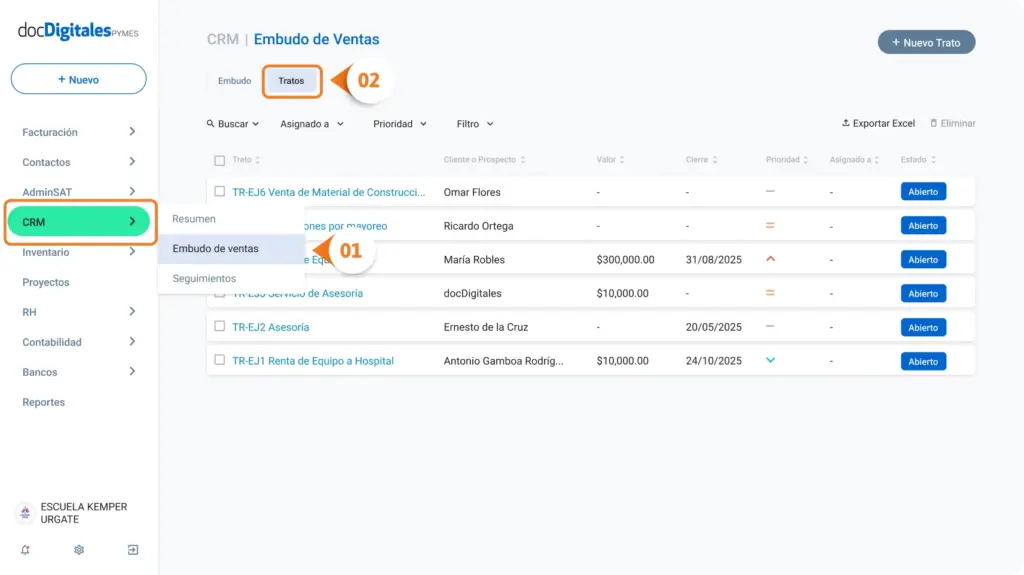
- Se mostrará la lista de tratos activos. Puedes utilizar el buscador para encontrar el trato que quieres consultar.
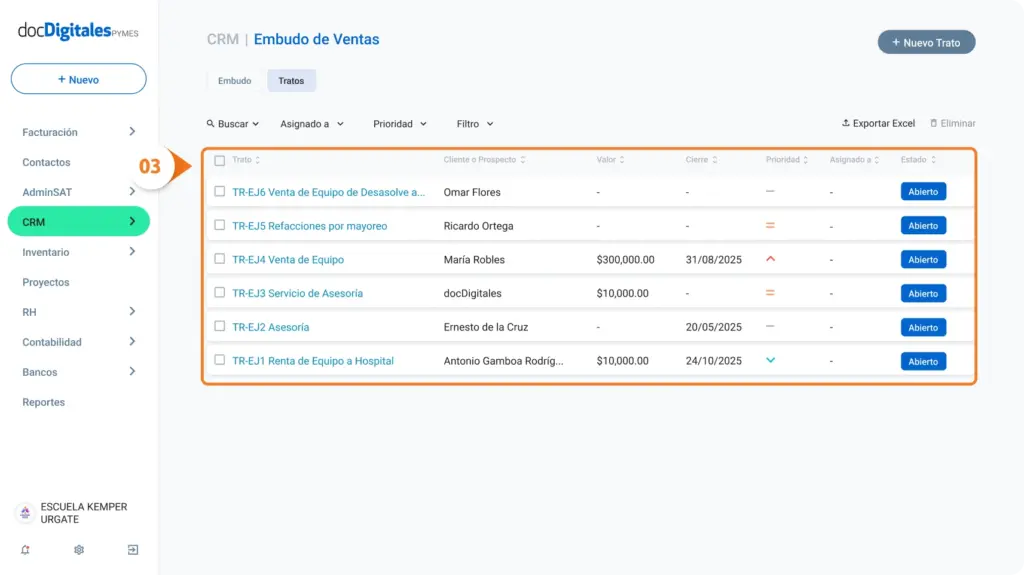
- Da clic sobre el trato para abrir la pantalla de detalles.
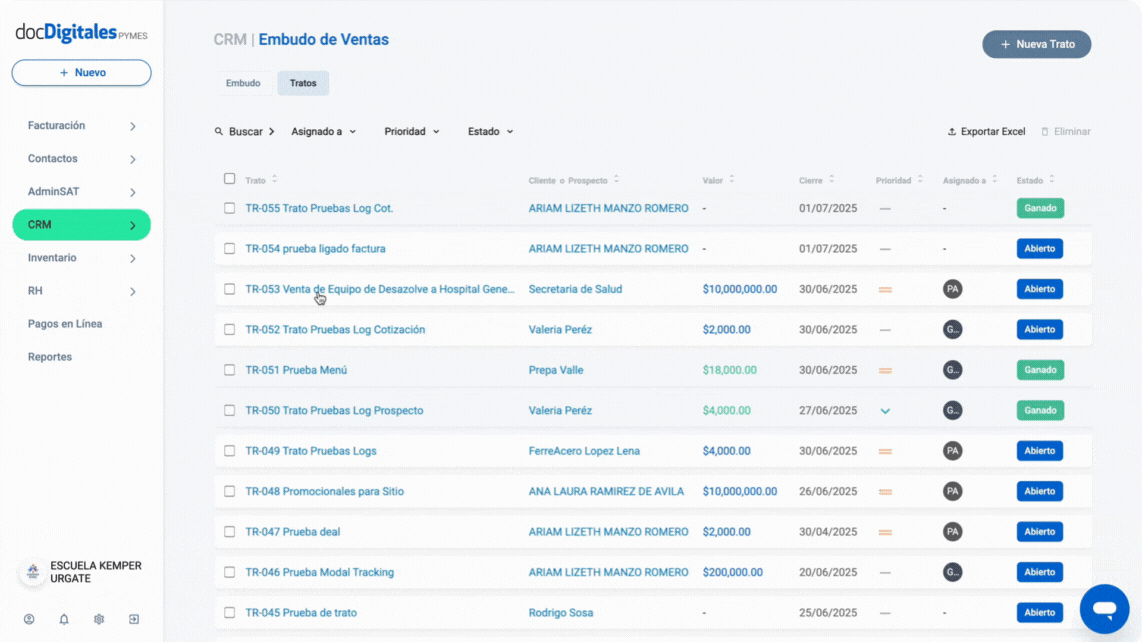
¿Qué encontrarás en la pantalla de detalle de trato?
En esta sección puedes visualizar toda la información relevante y dar seguimiento puntual a cada trato.
- Título del trato: El nombre que se asignó al momento de crear el trato en conjunto con su clave de Trato.
- Cliente o prospecto: El nombre del campo cambiará dependiendo de si se registra un cliente o un prospecto. Si das clic sobre el nombre podrás acceder a sus detalles de contacto.
- Etapa del embudo de ventas: La fase en la que se encuentra el trato dentro del proceso de ventas.

- Descripción: Si registraste información adicional al momento de crear el trato, aquí podrás consultarla. Si no existe descripción, esta sección se omitirá.
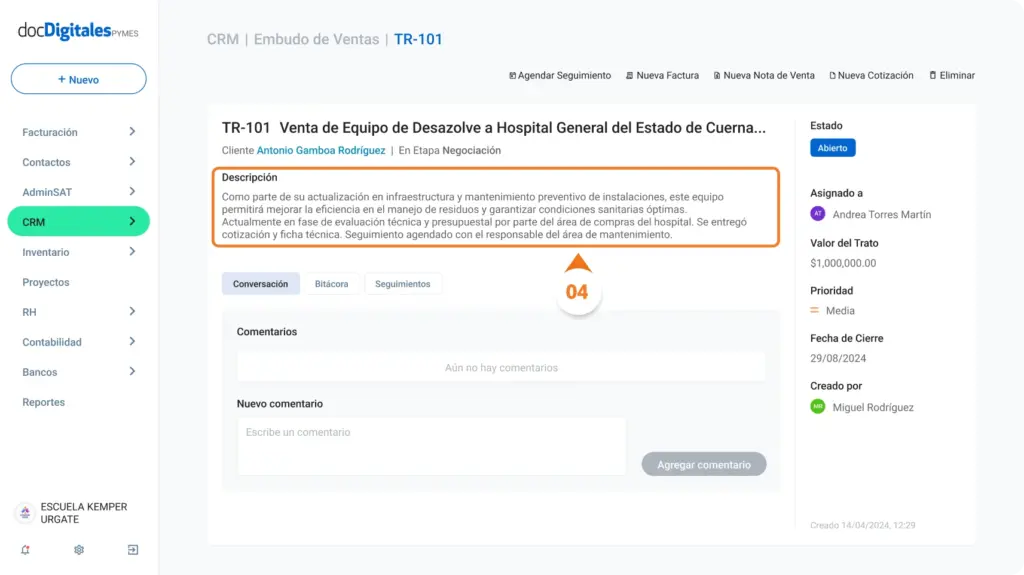
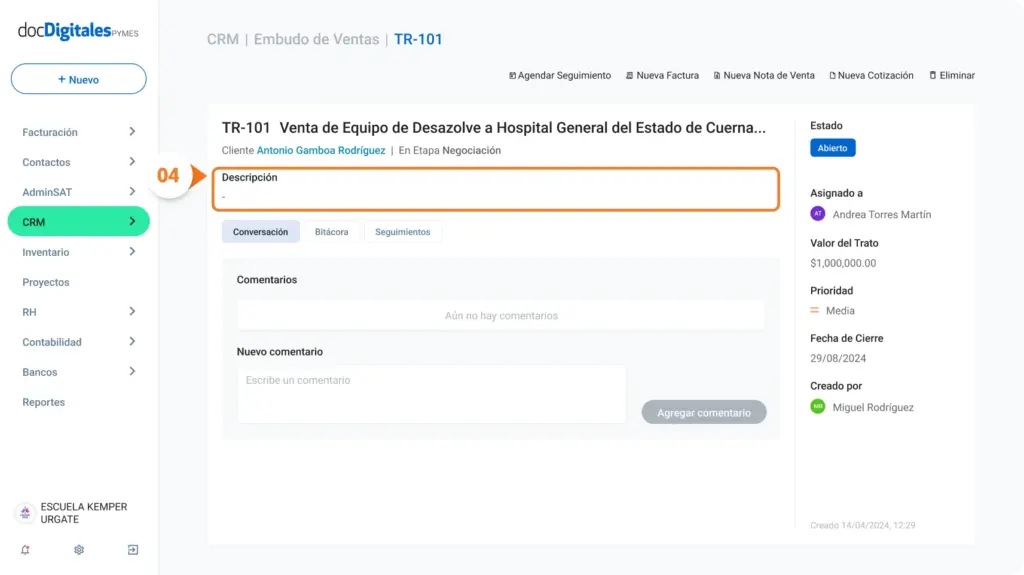
Información complementaria sobre el trato
- Estado: Define si el trato está Abierto, Cerrado.
- Asignado a: Indica el nombre del colaborador que es el responsable del trato.
- Valor del trato: Monto aproximado del valor económico del trato.
- Prioridad: Nivel de importancia o urgencia que tiene el trato.
- Fecha de cierre: La fecha en la que el trato fue cerrado o la fecha aproximada donde el trato será cerrado.
- Creado por: Usuario que registró el trato en el sistema.
- Fecha y hora de creación: Momento exacto en que se creó el trato dentro del sistema.
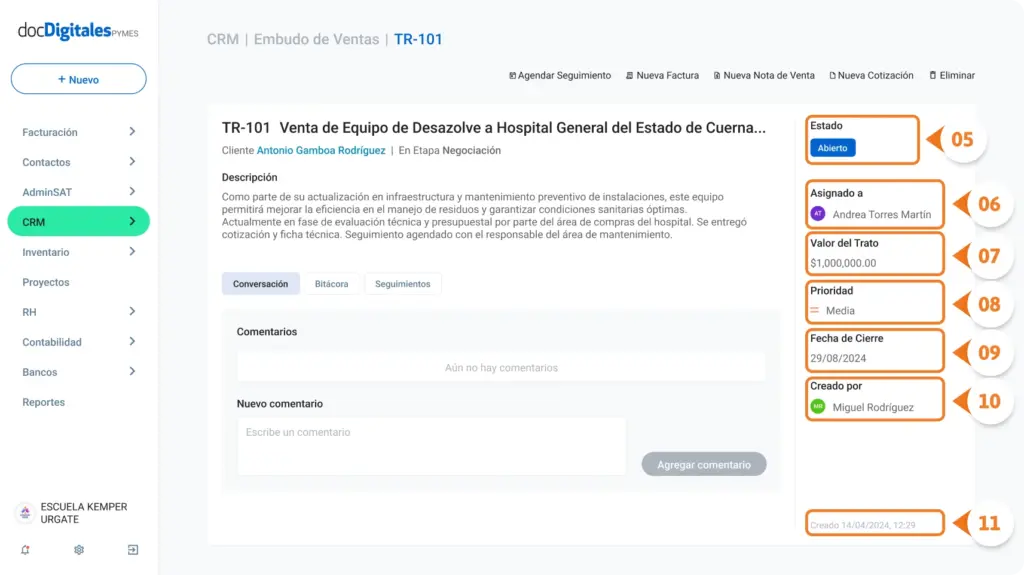
Pestañas de seguimiento
- Conversación: Aquí podrás ver todos los comentarios que se han hecho sobre el trato. Puedes agregar nuevos comentarios siempre que lo necesites.
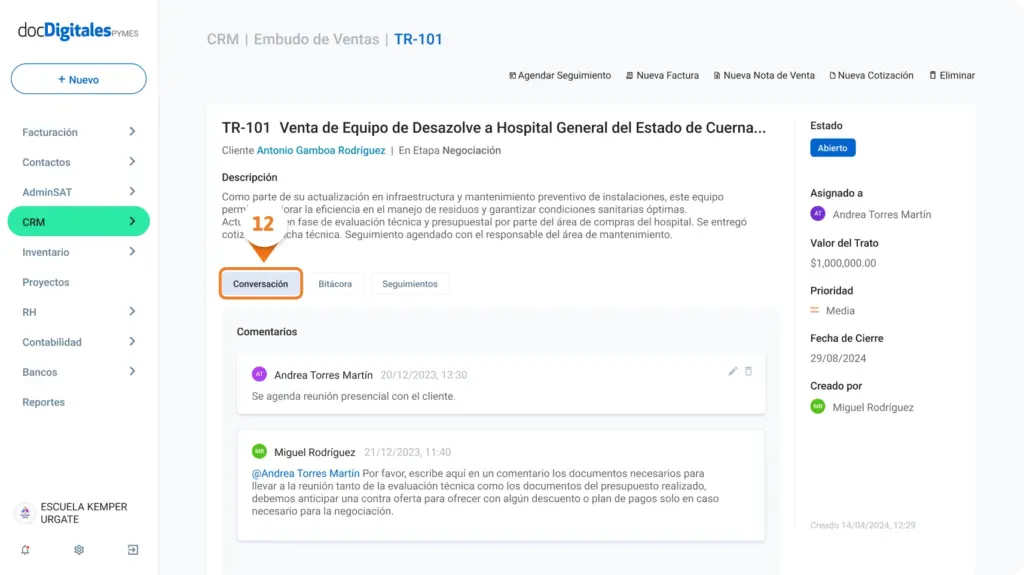
- Bitácora: Registro cronológico de las actividades y seguimientos que se han realizado en este trato.
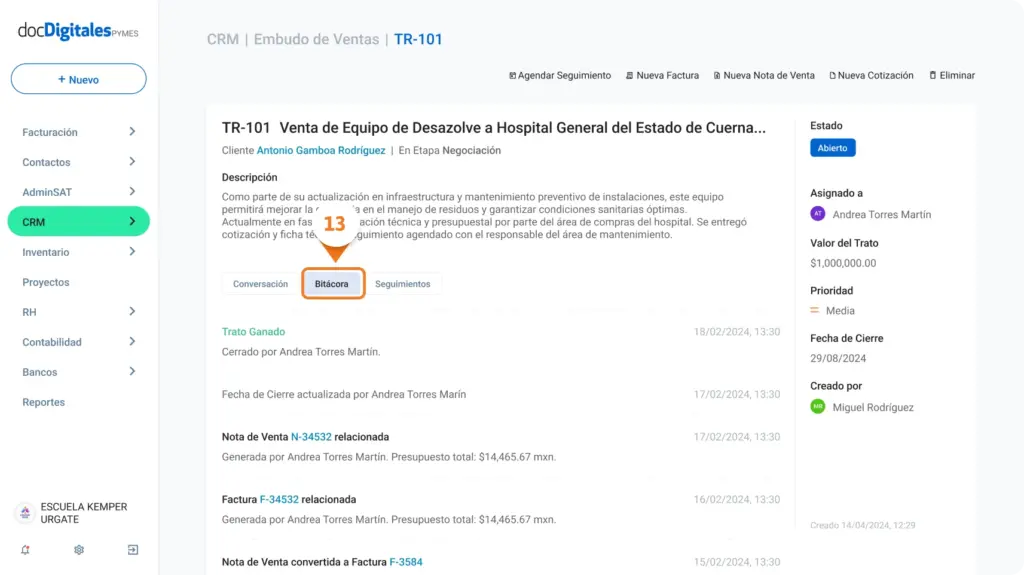
- Seguimientos: Lista de tareas programadas o pendientes relacionadas con el trato. Puedes agendar nuevos seguimientos o marcar como cumplidas tareas pendientes.
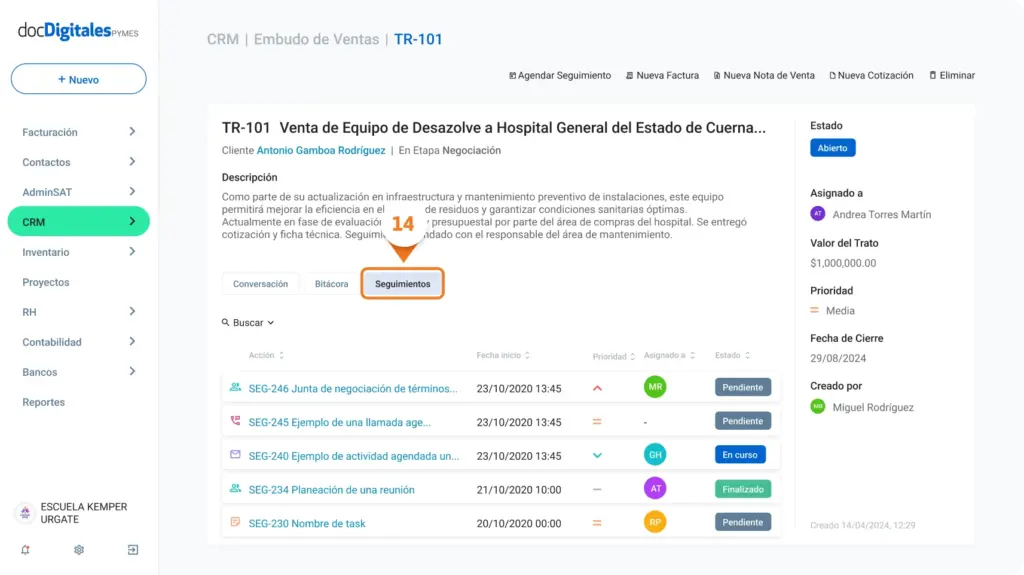
Panel de acciones administrativas
- Agendar seguimiento: Es un campo donde el vendedor asigna un nuevo seguimiento y se registra dentro del calendario.
- Nueva factura: Genera una factura vinculada a este trato de forma automática.
- Nueva nota de venta: Crea una nota de venta que quedará asociada al trato de manera automática.
- Nueva cotización: Elabora una cotización directamente desde el trato, vinculando toda la información a este mismo.
- Eliminar: Elimina permanentemente el trato del sistema. Recuerda que esta acción es irreversible y no se puede deshacer.
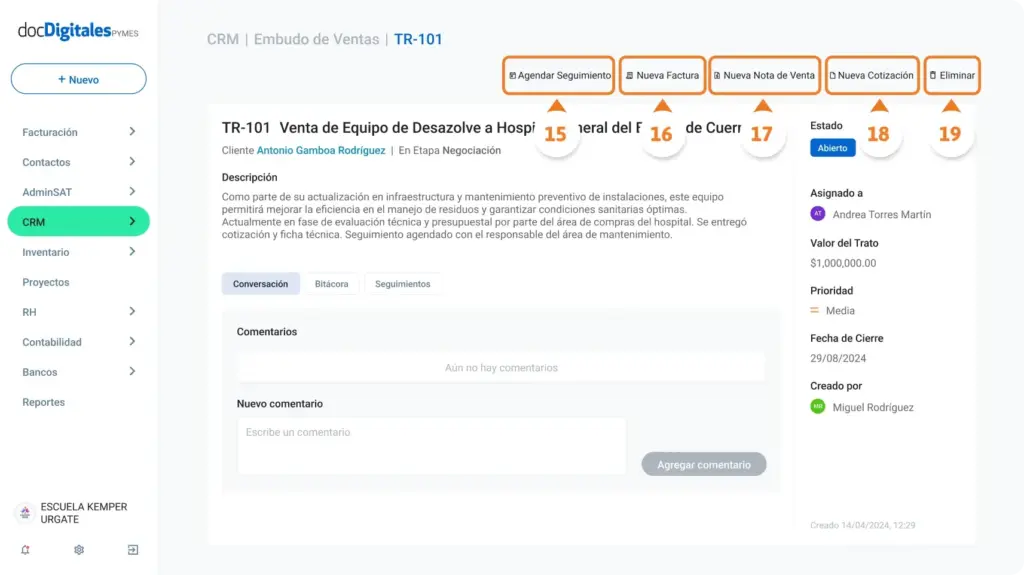
Gracias a esta pantalla, puedes centralizar toda la información, comentarios y acciones de seguimiento de cada trato en un solo lugar.